步骤如下:
1、打开360安全卫士,点击“软件管家”;
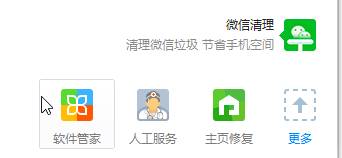
2、点击标题栏中的“卸载”选项,在下面找到“爱奇艺”,点击后面的“一键卸载”;
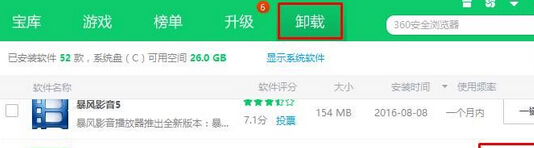
3、卸载完成后,点击“宝库”按钮,然后在搜索框中搜索“爱奇艺”,在下面找到“爱奇艺视频”,点击【一键安装】即可。

4、安装完成后我们就可以使用爱奇艺看视频了。
总结:以上就是win10系统下爱奇艺打不开打不开的解决方法了,一般打不开都是软件本身出现问题导致的,我们想hi需要测底卸载之后再重新安装一般都能够解决问题了。